Substitua um recurso existente por outro que você seleciona no Navegador de recursos. O material assumirá as propriedades do novo recurso.
Nota: Se você editar um recurso que é usado em um projeto, aquele recurso será alterado em qualquer outro material no projeto que usa aquele recurso. É preciso substituir ou duplicar o recurso para que este seja diferente do recurso selecionado no material original.
- Abra a caixa de diálogo Navegador de materiais: clique na guia Gerenciar
 painel Configurações
painel Configurações
 Materiais.
Materiais.
- No Navegador de materiais, selecione o material.
Nota: Alguns materiais podem exibir o ícone
 na miniatura. Esses materiais usam recursos de aparência herdados. Se um novo recurso de aparência estiver disponível, substitua-o para obter uma renderização melhorada.
na miniatura. Esses materiais usam recursos de aparência herdados. Se um novo recurso de aparência estiver disponível, substitua-o para obter uma renderização melhorada.
- Clique na guia do recurso a ser substituído (por exemplo, Aparência, Físico ou Térmico) e, em seguida, clique no botão Substituir recurso
 .
.
- Na caixa de diálogo Navegador de recursos, selecione o recurso que deseja adicionar ao material.
Dica: Para localizar um recurso, use a barra de pesquisa ou clique em um dos cabeçalhos de coluna para classificar por nome, aspecto, tipo ou categoria.
- Clique no botão Substituir
 situado à direita do recurso selecionado.
situado à direita do recurso selecionado.
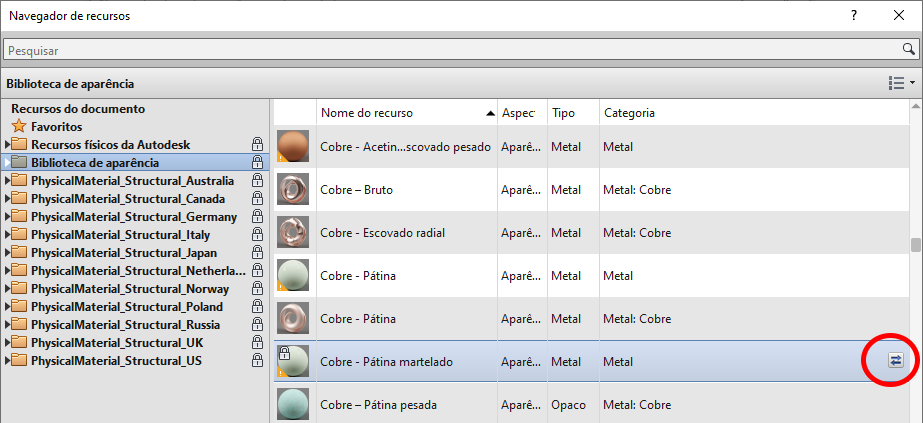 Nota: Ao clicar em Substituir, o Navegador de recursos não refletirá as alterações.
Nota: Ao clicar em Substituir, o Navegador de recursos não refletirá as alterações. - Feche o Navegador de recursos.
O recurso selecionado substitui o recurso original no material, e é exibido no painel Editor de material.
A alteração do recurso se aplica somente para o material no projeto atual.
- Clique em Aplicar na caixa de diálogo Navegador de materiais.
Repita esse procedimento para substituir outros recursos do material.